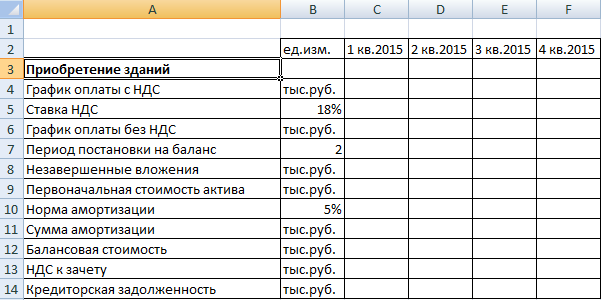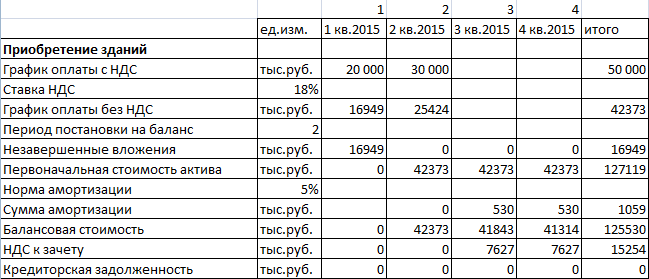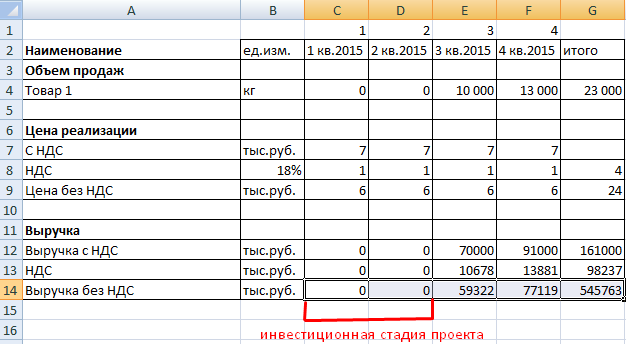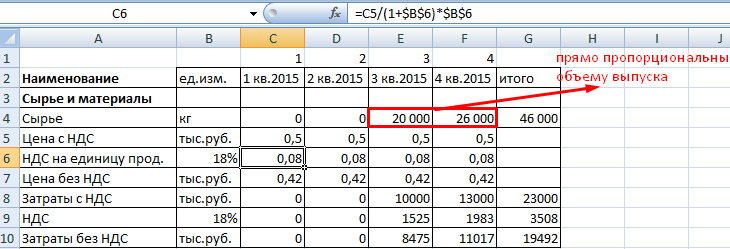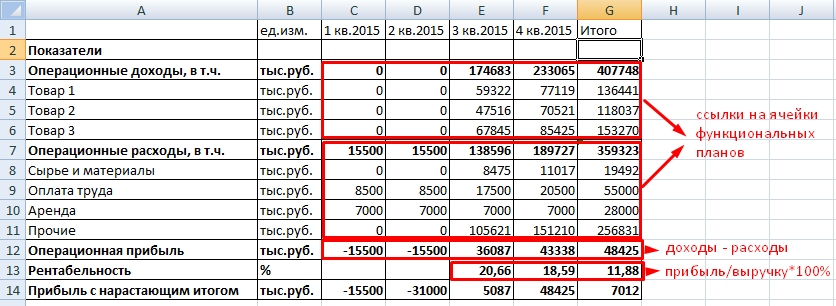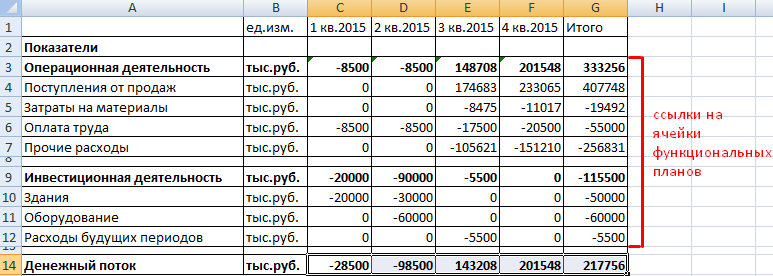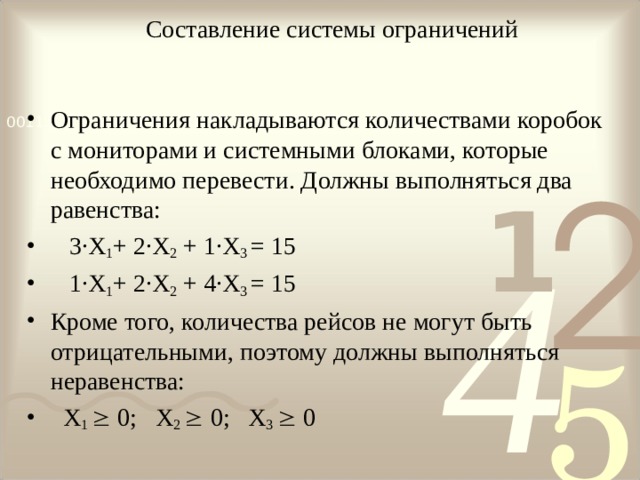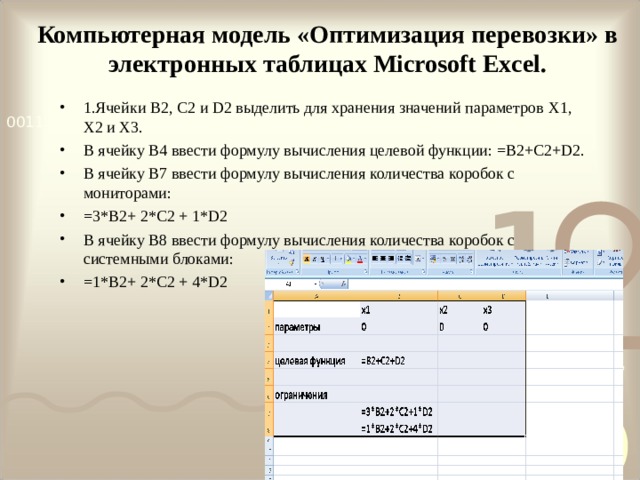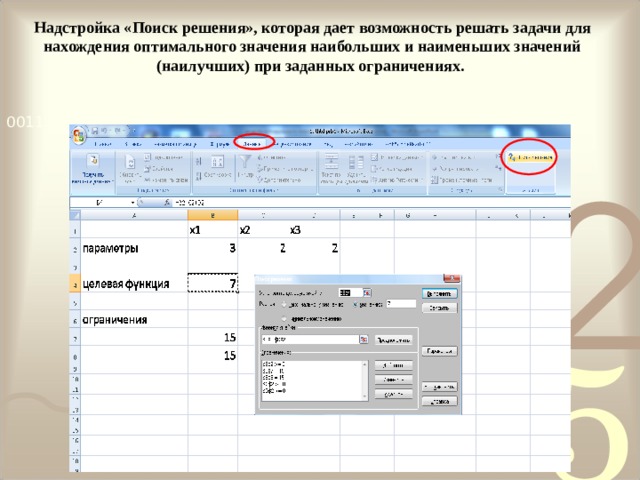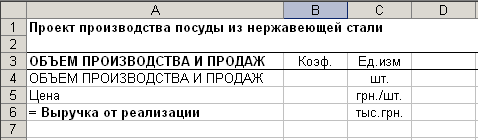Хотите просчитать плановые значения выручки, прибыли и денежных потоков? На помощь придет финансовое моделирование в Excel. В статье рассказываем о базовых принципах построения модели и делимся готовым решением. На выходе вы получите прогнозную отчетность. Усильте с ее помощью контроль над процессами в организации.
Финансовая модель бизнеса: что это
Финансовая модель предприятия – это плановые показатели его деятельности по:
- доходам;
- расходам;
- прибыли;
- денежным потокам;
- активам;
- обязательствам.
Этим она похожа на систему бюджетов. Отличается от них бóльшими упрощениями и вариативными параметрами. Последнее объясняется целью создания: быстрая оценка изменений финансовых результатов и имущественного положения под влиянием разных факторов. Например, в результате смены условий расчетов с контрагентами, покупки нового оборудования, повышения зарплаты персоналу и т.п.
Обычно финансовая модель строится в Excel или Google-таблицах. Часть исходных данных вносится вручную (план по объему продаж, месячный фонд оплаты труда, нормы потребления материалов на единицу изделия и т.д.). Зависимые от них показатели задаются с помощью формул. Они обеспечивают моментальный пересчет итоговых значений выручки, операционной прибыли, дебиторки, денежных притоков и т.д.
Итоговый результат финансового моделирования – три формы отчетности:
- баланс;
- отчет о финансовых результатах (ОФР);
- отчет о движении денежных средств (ОДДС).
Скачайте финансовую модель в Excel, о создании которой рассказываем в статье. Файл – Простая финансовая модель для торговли в Excel (Fail-Fin-model-v-Excel)
Финансовое моделирование проекта: что надо знать
Если вы решили самостоятельно построить финансовую модель в Excel, то идите от простого к сложному и от общих моментов к деталям. Так проще не запутаться в большом количестве формул и ссылок.
Вот пошаговый план реализации.

Рисунок 1. Построение финансовой модели: рекомендуемые этапы
Опробуем данный подход на практике. Рассмотрим пример для организации, которая занимается розничной торговлей. Такой выбор не случайный. Любое производство сложнее торговли, так как в нем предполагаются:
- материальные затраты;
- амортизация оборудования;
- возможно, незавершенный производственный процесс на конец месяца, поэтому необходимость разделения затрат и расходов;
- разнородные складские запасы в виде материалов и продукции.
Кроме того, продажи в розницу исключают вариант формирования дебиторской задолженности покупателей, если исходить из того, что отсрочки и рассрочки не предоставляются.
Финансовая модель (ФМ) в Excel: считаем доходы
Отправная точка на данном этапе – объем продаж. Можно пойти простым путем и внести только денежное значение выручки. Позже детализировать его как произведение цены и количества в разрезе номенклатурных позиций.
Мы сразу поступим вторым способом. Это даст количественный параметр, который необходим для корректного подсчета расходов на приобретение товаров.
Основная сложность этапа: откуда взять данные по плану продаж? Все зависит от вашей цели:
- если она пока в том, чтобы построить и «обкатать» работоспособность ФМ, то берите любые данные. Например, за прошлый год или произвольные;
- если вам одновременно нужны и модель, и качественные результаты расчета по ней, то займитесь планированием отдельно.
Мы ратуем за то, чтобы на данном этапе не уходить в детали. Но разумно уже сейчас подумать: чем будете усложнять и этим приближаться к реальности?
Вот два совета.
Первый. Покажите отдельно НДС, который «сидит» в цене реализации. Он приходит в поступлениях от покупателей, но это не доход вашей организации. Добавив его в таблицу, вы посчитаете выручку-нетто или чистый доход. Заодно определите будущие платежи в бюджет по данному налогу*.
____________________
Примечание: в бюджет платится разница между НДС, который начислен к уплате, и тем, который предъявляется к возмещению по собственным закупкам.
____________________
Второй. Введите аналитику по продажам. Самое простое – это номенклатурные позиции. Дополнительно к ним:
- процент возврата товаров;
- категория клиента (физическое лицо или организация);
- номер магазина или наименование региона, если есть несколько точек продаж.
Помним: пока излишняя детализация лишь запутает. Поэтому получаем в Excel простой план по доходам.
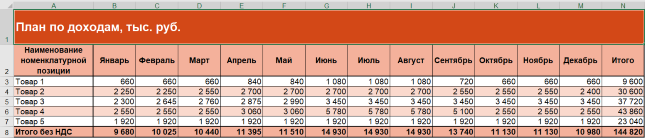
Рисунок 2. Упрощенный план по доходам в Excel
Построение финансовых моделей: пример планирования расходов
Определимся с расходами также пока в первом приближении. Обобщим полный перечень трат компании в разрезе элементов. Это будут:
- материальные траты. В упрощенном варианте предположим, что к ним относятся только траты на покупку товара без НДС и что организация продает в течение месяца столько, сколько закупает. Значит, величину определим как произведение цены приобретения и объема продаж;
- зарплата работников. Ограничимся единой суммой фонда оплаты труда за месяц без разбивки по составляющим;
- социальные отчисления. Для них составим формульную зависимость. Обычно это 30% плюс процент взносов «на травматизм» в Фонд социального страхования от начисленной оплаты труда. Данный процент зависит от класса профессионального риска по организации. Мы взяли минимальное значение 0,2%;
- амортизация. Вводим строку в ФМ, если в собственности предприятия есть основные средства и нематериальные активы. Указываем единую сумму для каждого месяца на основе средних фактических или предполагаемых значений;
- прочие расходы. Это отчасти уход в детализацию. Однако если в компании есть постоянные легко планируемые траты, то зафиксируйте их. К ним относятся: арендные платежи, траты на рекламу, на командировки и т.п.
Для упрощенной ФМ такого списка достаточно. А это четыре совета на будущее о том, чем усложнить.
Первый. Введите дополнительные позиции в материальные расходы. Например, такие:
- отопление, водоснабжение, электроэнергия;
- упаковка;
- ГСМ на автотранспорт, если он есть на балансе;
- канцелярские принадлежности и т.п.
Второй. Отдельной строкой покажите входной НДС. Когда ставка – одна (20%), то его сумма – это произведение 20% на совокупные материальные траты без НДС. Когда примешивается еще 10%, тогда:
- либо упрощайте и считайте налог по максимальной ставке;
- либо усложняйте, применяя средневзвешенное значение ставки исходя из доли в закупках с НДС по 20% и 10% в прошлые периоды.
Третий. Разделите оплату труда на составляющие:
- выделите в зарплате продавцов оклад (постоянную часть) и премию, зависящую от объема продаж (переменную компоненту);
- покажите отдельной строкой зарплату других работников, которая не завязана на количественные показатели и является постоянной.
Четвертый. Учтите изменения амортизации, если в планах организации значатся покупка или продажа основных средств и нематериальных активов.
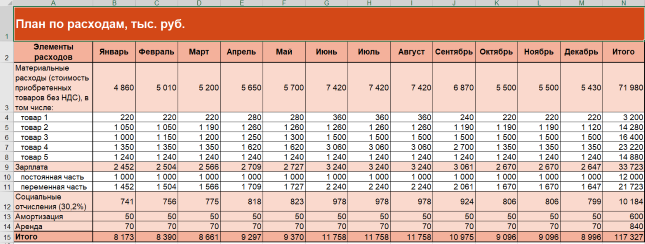
Рисунок 3. Финансовая модель бизнеса в Excel: план по расходам
То, что мы посчитали, является основой для:
- вычисления прибыли/убытка в ОФР;
- корректировки накопленного финансового результата в балансе;
- построения притоков и оттоков в ОДДС.
Перейдем ко второму этапу – обобщению данных в системе финансовых отчетов. Рассмотрим, как это делается.
Составляем плановый отчет о финансовых результатах
Формирование фактической отчетности начинается с подсчета прибыли/убытка за период. Такое же правило действует для моделей и бюджетов. Ведь чтобы заполнить раздел баланса про собственный капитал, нужна величина финансового результата.
Мы подсчитали плановые доходы и расходы по операционной деятельности. Этого достаточно, чтобы составить упрощенный отчет. Вот его возможный вариант.
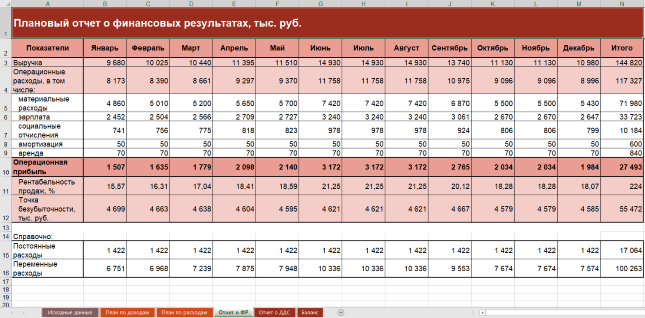
Рисунок 4. Упрощенный ОФР в Excel-модели
В нем разница между доходами и расходами показывает прибыль или убыток. Мы рассматриваем только основную деятельность без прочей. Поэтому выходим на операционный финансовый результат.
ОФР тесно связан с балансом и ОДДС. Смотрите в таблице, куда и какую информацию он передает.
Таблица 1. Взаимосвязь плановых ОФР, баланса и ОДДС
| Строка ОФР | Связанная строка баланса | Связанная строка ОДДС |
| Операционная прибыль (убыток) | Нераспределенная прибыль (убыток) – добавляется к значениям предыдущего периода | – |
| Выручка (операционные доходы) | – |
Поступления от покупателей и заказчиков – сумма выручки корректируется на авансы полученные и дебиторскую задолженность по формуле: Поступления = Выручка + Авансы полученные – Дебиторская задолженность* |
| Операционные расходы | – |
Платежи по текущей деятельности – сумма денежных** расходов корректируется на авансы выданные и кредиторскую задолженность по формуле: Платежи = Денежные расходы + Авансы выданные – Кредиторская задолженность |
|
Примечание: * в примере ФМ формируется по организации розничной торговли. Поэтому полагаем: авансов и дебиторки от покупателей нет. Значит, поступления равняются выручке; ** денежные расходы – те, которые приводят к оттоку денег (зарплата, налоги, материальные). Для сравнения: к неденежным относится амортизация |
Чтобы плановый ОФР оказался более информативным, дополним строками:
- рентабельность продаж. Это расчетный показатель, который равняется отношению прибыли (в данном случае – операционной) к выручке;
- точка безубыточности в денежном выражении. Для ее расчета предварительно разделили расходы на постоянные и переменные. Об особенностях классификации затрат по такому принципу читайте в статье «Расчет себестоимости».
Формируем плановый отчет о движении денежных средств
Здесь задача:
- обобщить денежные притоки и оттоки;
- рассчитать чистый денежный поток как разницу между ними;
- прибавить его значение к остатку денег на начало периода и вычислить остаток денег на конец. Через эту сумму ОДДС связан с балансом.
Для создаваемой ФМ исходим из допущений:
- организация занимается только основной деятельностью. При этом не покупает оборудование и ценные бумаги, не берет и не дает взаймы, не принимает новых учредителей. Значит, формируется один вид денежных операций – текущий. О двух других – инвестиционных и финансовых – читайте в статье «Анализ движения денежных средств компании»;
- товары оплачиваются поставщику двумя платежами: 60% – аванс в месяце, который предшествует поставке, 40% – окончательный расчет сразу после принятия на склад;
- зарплата выплачивается двумя переводами: 50% – аванс в месяце начисления, 50% – перевод остатка в периоде, который следует за отработанным;
- страховые взносы перечисляются в месяце, идущем за их начислением;
- прочая составляющая расходов по обычным видам деятельности представлена арендой. Платежи по ней производятся в месяце начисления арендной платы.
Получаем вариант ОДДС.
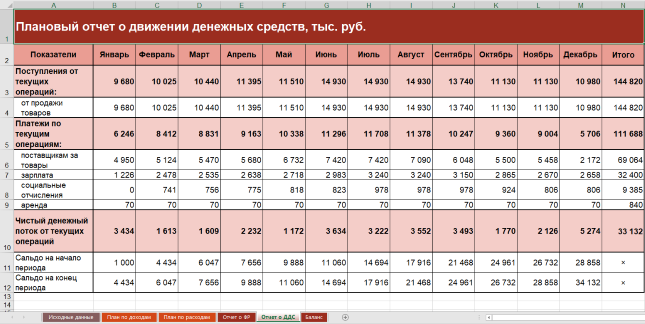
Рисунок 5. Упрощенный отчет о движении денежных средств в ФМ
Сводим плановый баланс
Предположим, что у организации:
- нет входящих остатков по запасам, дебиторской и кредиторской задолженности;
- имущество включает одно основное средство и деньги;
- в пассиве – только уставный капитал и нераспределенная прибыль.
Схема заполнения балансовых строк окажется следующей.
Таблица 2. Техника сведения упрощенного баланса
| Показатель на начало месяца | Расчетная формула | Пояснения |
| Основные средства | Основные средства на начало предыдущего месяца (баланс) – Амортизация за месяц (ОФР) | – |
| Запасы | – | Неизменны и равняются нулю из-за допущения: закупаемые товары полностью распродаются в течение месяца |
| Дебиторская задолженность | Дебиторская задолженность на начало предыдущего месяца (баланс) + Платежи поставщикам за товары (ОДДС) – Материальные расходы (ОФР) | В примере нет дебиторки покупателей, так как организация торгует в розницу |
| Денежные средства | Денежные средства на начало предыдущего месяца (баланс) + Чистый денежный поток за месяц (ОДДС) | – |
| Уставный капитал | – | Неизменен и равняется 1000 тыс. руб. из-за допущения: новых учредителей в течение года не было |
| Нераспределенная прибыль | Нераспределенная прибыль на начало предыдущего месяца (баланс) + Прибыль за месяц (ОФР) | – |
| Кредиторская задолженность | Кредиторская задолженность на начало предыдущего месяца + Начисления по зарплате, социальным отчислениям и аренде (ОФР) – Платежи по зарплате, социальным отчислениям и аренде (ОДДС) | – |
Формат баланса будет таким.
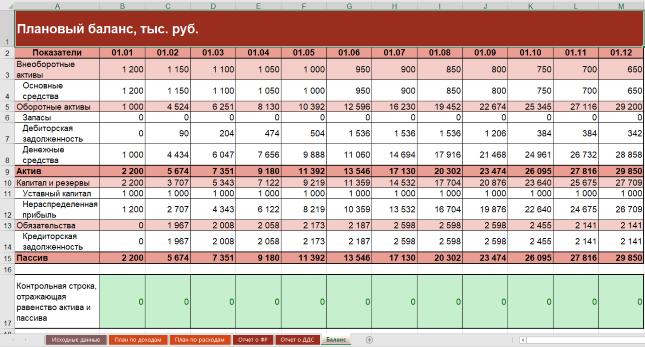
Рисунок 6. Упрощенный баланс в финансовой модели в Excel
Детализация финансовой модели в Excel
О возможных вариантах усложнения исходных данных рассказывали выше. Здесь остановимся на детализации строк плановой отчетности. Вот несколько советов:
- используйте разные группировки расходов в ОФР. Мы обобщили их по элементам. Такой подход называется «по характеру расходов». Но он – не единственный. Можно одновременно с ним или вместо него использовать функциональную классификацию с выделением себестоимости продаж, а также расходов на сбыт и управление. Подробнее про такие варианты читайте в статье «БДР: бюджет доходов и расходов»;
- добавьте другие виды прибыли в ОФР. Например, валовую. Она покажет разницу между продажной и закупочной ценами товаров. Если в организации есть прочие операции, то в отчете не обойтись без чистой прибыли. Читайте о видах финансового результата в материале «Анализ финансовых результатов деятельности компании»;
- включите в ОФР строки для прочих доходов и расходов. Растущая организация не сможет обходиться без них. Например, взятие кредита приведет к появлению процентных платежей по нему. Они – это прочий расход;
- расширьте ОДДС за счет инвестиционных и финансовых операций, если собираетесь приобретать оборудование и брать взаймы. Не смешивайте такие денежные потоки с текущими;
- детализируйте сложносоставные строки в балансе. Например, из запасов выделите товары, материалы, готовую продукцию и незавершенное производство (последние два пункта – неактуальны для торговли). Из состава дебиторки: авансы выданные поставщикам и долги покупателей. По аналогии поступите с кредиторкой и покажите в отдельных статьях: авансы полученные, задолженность перед поставщиками, перед персоналом по оплате труда, по налогам и страховым взносам, перед учредителями по дивидендам.
Не забудьте скачать Excel-файл с полученной финансовой моделью из начала статьи.
Финансовое моделирование в Excel помогает понять:
- как планируемые руководством мероприятия отразятся на величине имущества, капитала, обязательств, доходов, расходов и прибыли;
- какие факторы больше других влияют на прибыль, ликвидность и финансовую устойчивость организации.
Важна роль ФМ и в план-фактном анализе. В течение отчетного периода сравнивайте ожидания из нее с тем, как получилось в реальности. Это хороший способ контролировать ситуацию: понимать суть нарождающихся тенденций и того, к чему они приведут бизнес.
Можно ли с помощью Excel построить эффективную модель развития бизнеса компании? Как обеспечить в расчетной модели взаимосвязь годовых целей с расшифровкой показателей продаж, доходов, расходов и прибыли по кварталам будущего года?
Какие преимущества предоставляет пользователю планирование в Excel по сравнению с использованием специализированного ПО?
Есть немало специализированных программ для составления финансовых планов и их сценариев. Их главный недостаток — необходимо создавать документов планирования, на основе которых затем автоматически будут рассчитываться эти планы.
Если у руководителя экономической службы недостаточно времени на планирование развития компании в будущем году, эти программы вполне можно заменить небольшой моделью в табличном редакторе Excel. Построить модель и рассчитать показатели развития можно будет буквально за пару часов, а изменить вводные данные и составить несколько прогнозов развития бизнеса компании — за считанные минуты.
Перед тем как рассматривать собственно построение модели для планирования развития компании в файле Excel, необходимо определиться с набором задач, который призвана решить подобная модель.
Независимо от сферы деятельности компании и планов развития в модели должны быть отражены:
- ключевые цели бизнеса на прогнозируемый период;
- маркетинговый план по достижению целевых результатов;
- прогноз инвестиций, необходимых для достижения поставленных целей;
- прогноз финансового результата компании на прогнозируемый период.
Разделы расчетной модели должны быть взаимосвязаны, расчеты каждого из разделов модели должны основываться на данных предыдущих разделов. Это позволит контролировать достоверность выбранных ключевых целей бизнеса.
Первый раздел расчетной модели — лист с ключевыми целями развития компании на прогнозируемый период, поскольку именно выбор целевых показателей определяет дальнейший порядок моделирования результатов бизнеса.
Наиболее важные с точки зрения финансового итога деятельности компании показатели:
- объемы реализации продукции или товаров;
- валовой доход и рентабельность продаж;
- операционные расходы бизнеса компании и их уровень по отношению к объёму реализации;
- прибыль от хозяйственной деятельности;
- внереализационные доходы и расходы компании;
- прибыль компании и рентабельность её бизнеса.
К сведению
Компании могут дополнять этот перечень и детализировать показатели, но при этом не стоит забывать о том, что любой показатель должен быть обоснован и подтвержден расчетами.
Также нужно учитывать, что с увеличением горизонта планирования возрастает фактор неопределенности прогноза.
Например, если прогноз развития компании на предстоящий квартал будет достаточно достоверным по каждой статье доходов и расходов, то на будущий год он будет более или менее корректным уже только по общим параметрам результатов деятельности компании. Ну а долгосрочные прогнозы на три-пять лет в условиях постоянно меняющейся рыночной ситуации и множества факторов риска вообще нельзя рассматривать как руководство к действию — только как ориентир, к которому должна стремиться компания.
Поэтому рассмотрим методику построения расчетной модели развития бизнеса компании на период в один год.
Предположим, руководитель экономической службы торговой компании «Волга» должен спланировать развитие бизнеса компании в 2018 г. Для этого решили построить расчетную модель в табличном редакторе Excel.
Шаг 1. Ставим цели развития компании
Создаем таблицу для постановки основных целей развития:
- в строках даем перечень целевых показателей;
- в столбцах указываем значения этих показателей за истекший отчетный год (2017-й) и цели развития на прогнозируемый 2018 г.
Пользователь вносит в таблицу данные о фактических результатах работы за прошлый год — столбец «Факт 2017» и прогнозах на 2018 г. — столбец «Цель 2018 (выделены зеленым цветом), остальные показатели рассчитываются автоматически.
В итоговом виде расчет целей развития компании «Волга» на 2018 г. представлен в табл. 1.
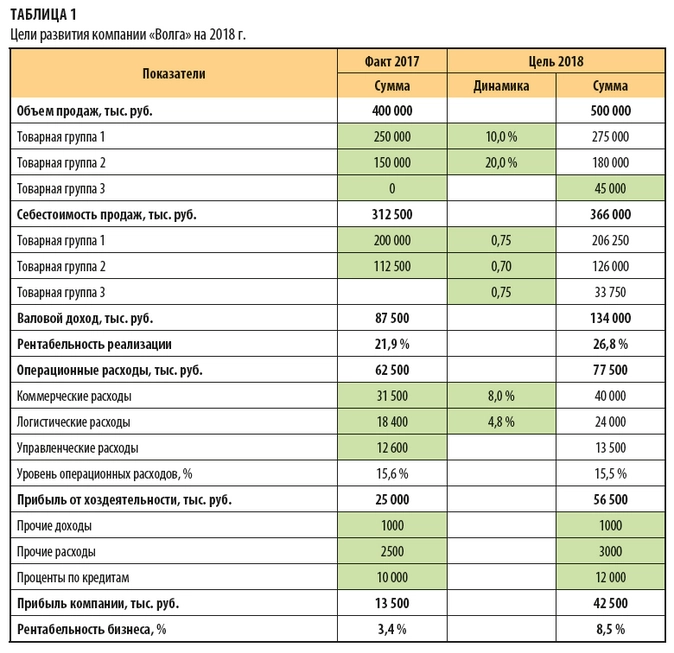
Как видим, цели развития компании на предстоящий год достаточно амбициозны.
Так, объем реализации планируется увеличить на 20 %, рентабельность продаж — почти на 5 %, а рентабельность самого бизнеса компании должна вырасти с 3,4 % до 8,5 %, т. е. более чем в два раза.
Оценим достижимость этих целей. Для этого проанализируем основные показатели табл. 1:
1. Нарастить объемы продаж планируется, увеличив реализацию товарной группы 1 на 10 %, товарной группы 2 — на 20 %.
Кроме того, компания планирует расширить ассортимент реализации за счет товарной группы 3, которая будет продаваться со второго полугодия 2018 г.
Поскольку рост продаж товарной группы 1 в 2017 г. по сравнению с 2016 составил 2 %, а аналогичный рост продаж товарной группы 2 — 10 %, то цели реализации по этим группам в 2018 г. требуют обоснования их достоверности.
2. Уровень себестоимости продаж по товарным группам 1 и 2 на 2018 г. планируется понизить по сравнению с 2017 г. на 5 %. Обоснование — получена дополнительная скидка от поставщика (зафиксирована в договоре поставки на 2018 г.).
3. Операционные расходы вносятся в таблицу на основании уровня переменных затрат (коммерческих и логистических) к объему продаж и сумме постоянных расходов (управленческих), прогнозируемого на 2018 г.
Так как общий уровень операционных затрат в 2018 г. планируется практически на фактическом уровне 2017 г., нет причин считать прогноз затрат недостоверным
4. Прочие доходы и расходы на 2018 г. также прогнозируются в пределах, фактически сложившихся в 2017 г. Рост расходов на обслуживание кредитов объясняется планами компании по новым инвестициям в развитие бизнеса и будет проверен в разделе модели, посвященному прогнозу инвестиций.
Шаг 2. Составляем маркетинговый план
На втором листе нашей расчетной модели — маркетинговый план, в котором будет обоснован прогноз увеличения продаж в 2018 г. В плане необходимо детализировать прогноз реализации товаров на листе «Цели» в количественном измерении по каналам сбыта, чтобы убедиться в корректности целевого показателя.
Направления маркетинговой стратегии развития компании «Волга»:
- Сохранить в 2018 г. положительную динамику продаж по товарным группам 1 и 2 на уровне роста, достигнутого в 2017 г.
- Увеличить продажи по товарной группе 2 за счет введения в ассортиментную линейку новой номенклатуры товаров.
- Начать реализацию ассортимента товаров по новой товарной группе 3.
- Открыть со второго квартала 2018 г. новый розничный магазин.
- Открыть с третьего квартала 2018 г. представительство компании в соседнем регионе и начать там реализацию товаров из товарных групп 1 и 3.
Маркетинговый план компании «Волга» на 2018 г. (лист «Маркетинг» в расчетной модели) — в табл. 2.
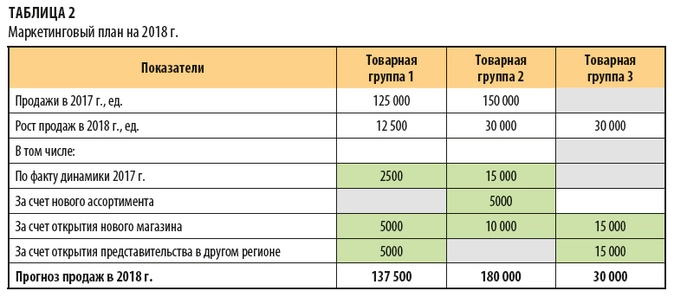
По строке «По факту динамики» отражен прогноз роста количества реализуемого ассортимента по первой (+2 %) и второй товарной группе (+10 %), основанный на фактической динамике роста в 2017 г.
По строке «За счет нового ассортимента» маркетинговый план предусматривает рост продаж по товарной группе 2 в связи с введением в линейку продаж новых видов товара.
По строке «За счет открытия нового магазина» отражен плановый товарооборот магазина, который начнет работать со второго квартала 2018 г.
По строке «За счет открытия представительства в другом регионе» показан прогноз реализации товаров после начала работы представительства компании со второго полугодия 2018 г.
В целом маркетинговая детализация прогноза реализации количества товара на 2018 г. подтверждает достоверность годовой цели.
Так как маркетинговый план предусматривает расширение сбытовой сети компании, в расчетную модель надо включить раздел с расчетом инвестиций, необходимых для успешной реализации этого плана.
Шаг 3. Прогнозируем инвестиции
На третьем листе нашей расчетной модели располагается прогноз инвестиций, который детализирован поквартально и состоит из трех разделов:
- Инвестиции в текущий бизнес — финансирование обновления используемого компанией автопарка и складского оборудования, а также приобретение новой оргтехники взамен износившейся и устаревшей.
- Инвестиции в запуск нового магазина (в том числе приобретение здания, торгового оборудования и оргтехники).
- Инвестиции в открытие представительства компании (приобретение дополнительного транспорта, складского оборудования и оргтехники для работы представительства).
Пользователь должен внести суммы предполагаемых инвестиций в зеленые ячейки разделов таблицы, затем автоматически будут рассчитаны общая сумма инвестиций, потребность компании в заемных средствах на них и стоимость их обслуживания.
Потребность в привлечении кредитов рассчитывается как разность между общей суммой инвестиций в квартал и суммой прибыли компании из листа «Финплан».
Стоимость обслуживания кредитов рассчитывается в отдельной строке таблицы как произведение суммы потребностей в привлечении кредитов на величину среднегодового процента за пользование кредитов в квартал.
Прогноз инвестиций компании «Волга» на 2018 г. — в табл. 3.
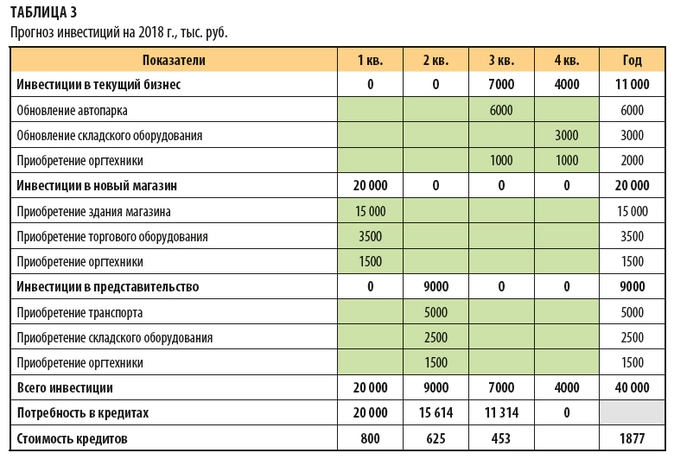
Из данных таблицы следует, что расчетная стоимость использования заемных средств — 1877 тыс. руб. — практически совпадает с годовой целью в 2000 тыс. руб.
Шаг 4. Составляем план продаж
В прогнозе продаж (лист «Продажи») детализированы по кварталам количественно-суммовые показатели реализации, себестоимости и валового дохода от продаж в разрезе товарных групп. Здесь же находится вспомогательная таблица с поквартальной расшифровкой реализации товаров по направлениям продаж, которая используется далее для прогноза переменных операционных расходов.
План продаж в расчетной модели формируется почти полностью автоматически на основании данных листов «Цели» и «Маркетинг», пользователь вносит вручную только данные по строкам «Цена реализации 1 ед.» и заполняет значения таблицы «Коэффициенты сезонности» для каждой из товарных групп.
Прогноз продаж 2018 г. компании «Волга» — в табл. 4.
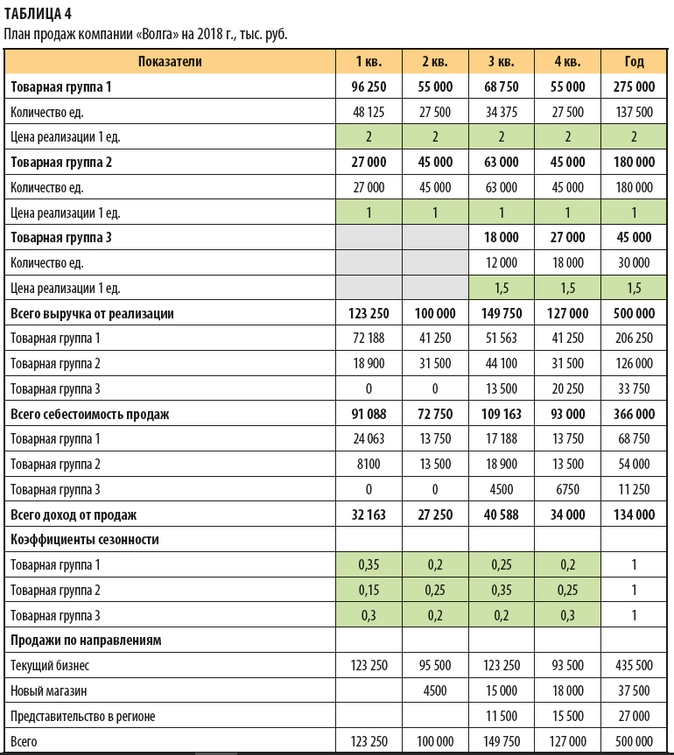
Шаг 5. Составляем прогноз операционных расходов
Прогноз операционных расходов (предпоследний лист) автоматически рассчитывается в части переменных расходов (коммерческих и логистических) по данным листов «Цели» и «Продажи». Пользователь в этом разделе вручную вносит данные только в части постоянных (управленческих) затрат.
Прогноз операционных расходов компании «Волга» на 2018 г. представлен в табл. 5.
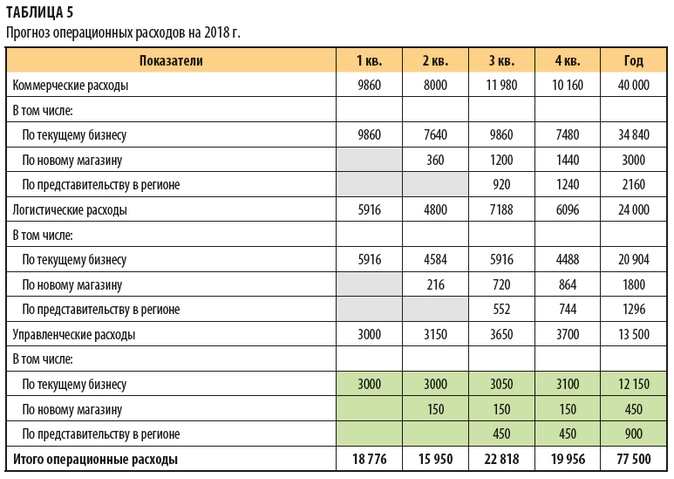
Операционные расходы расшифрованы по направлениям продаж, чтобы в дальнейшем компания могла на основе показателей расчетной модели формировать квартальные бюджеты доходов и расходов, обеспечивающие достижение целевых показателей развития компании на 2018 г.
Шаг 6. Финансовый план
Заключительный шаг формирования плана развития компании на предстоящий год — составление финансового плана деятельности с разбивкой по кварталам. В нашей расчетной модели этот раздел заполняется полностью автоматически на основе данных листов «Продажи» и «Расходы».
В таблице 6 представлен финансовый план развития компании «Волга» на 2018 г., который не только соответствует годовым целям развития (лист «Цели»), но и определяет параметры будущих бюджетов доходов и расходов на каждый квартал нового года.
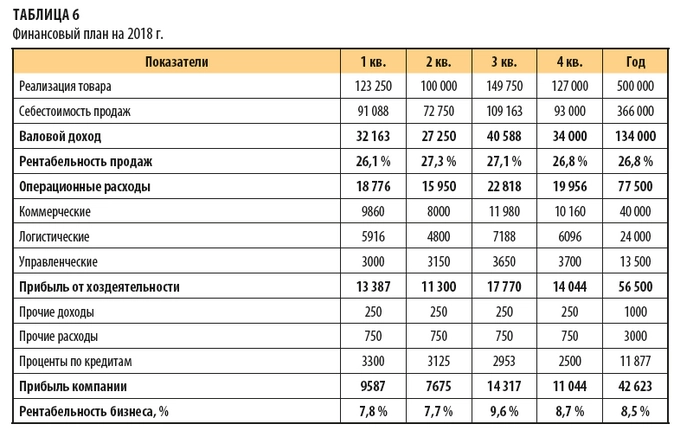
Заключительная таблица расчетной модели детализирует годовой план развития на четыре квартальных плана и обеспечивает тем самым взаимосвязь стратегического планирования с бюджетами компании.

Статья опубликована в журнале «Справочник экономиста»
Любой бизнес-план нуждается в финансовых расчетах. А наиболее удобный инструмент для этого – табличный процессор Excel. Популярность программы объясняется простотой использования и многофункциональностью. Рассмотрим возможности редактора, которые будут полезны при составлении бизнес-модели.
Основы построение финансовой модели в Excel
Модель можно поместить на один лист или на разные листы. В любом случае, порядок расчетных таблиц должен соответствовать логике описания проекта:
- таблицы для расчета инвестиций;
- доходная и затратная часть;
- финансирование;
- итоговые отчетные формы, показатели.
Инвестиционный план
Основные элементы:
- строительство и/или покупка зданий;
- покупка оборудования;
- расходы будущих периодов;
- инвестиции в ЧОК (чистый оборотный капитал).
Исходные данные для расчета затрат на покупку или строительство зданий:
Расчеты:
- График оплаты без НДС = Затраты с НДС / (1 + ставка НДС). Формула в Excel для ячейки С6: =C4/(1+$B$5).
- Незавершенные вложения – сумма вложений в активы без учета НДС до периода их постановки на баланс. Формула в Excel для ячейки С8: =ЕСЛИ(C1<$B$7;СУММ($C6:C6);0).
- Сумма амортизации начисляется со следующего периода. Формула в Excel для ячейки D11: =ЕСЛИ(D1>$B$7;ЕСЛИ(C12>0;ЕСЛИ(D9*$B$10/4>C12;C12;D9*$B$10/4);0);0).
- Балансовая стоимость актива – разница между начальной стоимостью и амортизационными отчислениями за весь период существования актива. Формула в Excel для ячейки D12: =D9-СУММ($C11:D11).
- Формула для расчета первоначальной стоимости актива — =ЕСЛИ(C1>=$B$7;$G$6;0).
- НДС к зачету (в период постановки актива на баланс) – общая величина налога. Формула для ячейки С13: =ЕСЛИ(C1>$B$7;$G4-$G6;0).
- Формула для расчета кредиторской задолженности: =ЕСЛИ(C1>=$B$7;$G6-СУММ($C6:C6);0).
Затраты на приобретение оборудования и элементы расходов будущих периодов в инвестиционном плане составляются аналогично. Особенности затрат будущих периодов:
- оприходуются на баланс в составе текущих активов;
- не облагаются налогом на имущество (в отличие от оборудования);
- амортизируются быстрее, в течение 1-2 лет.
Прогнозирование доходов
Чтобы построить план продаж, нужно определить объем в натуральном выражении (для каждого вида продукции) и цену реализации (каждого вида продукции). Выручка определяется по каждому виду товара (работ и услуг) как произведение объема и цены.
В Excel составляются таблицы для каждого периода планирования и для каждого вида продукции с планируемым объемом выпуска (в натуральных единицах).
Из цены реализации нужно вычленять сумму налога на добавленную стоимость. Эти деньги не входят в состав выручки – они перечисляются в бюджет.
Формулы:
- Цена без НДС = цена с НДС / (1 + налоговая ставка).
- Величина НДС = (цена с НДС * налоговая ставка) / (1 + налоговая ставка).
Расчетная таблица может выглядеть следующим образом:
- Формула для расчета цен без НДС: =C7/(1+$B$8).
- Расчет налога на добавленную стоимость: =C7-C9.
- Выручка с налогами: =C4*C7.
План текущих расходов
Элементы затрат:
- сырье и материалы;
- оплата труда;
- начисления на зарплату;
- амортизация;
- прочие расходы.
При учете затрат на материалы выделяем налог добавленной стоимости. Это необходимо для учета подлежащих возврату сумм (задолженность перед бюджетом уменьшится).
Затраты на сырье и материалы увеличиваются прямо пропорционально объему выпуска. Если, к примеру, на пошив одной сорочки требуется полтора метра ткани, то на две единицы продукции – 3 метра и т.д. Расход считается по формуле:
Количество материалов = удельный вес * объем производства.
Пример таблицы учета текущих затрат на сырье и материалы:
Формула для расчета налога на добавленную стоимость – в строке формул.
Формула вычисления цены без НДС: =C5/(1+$B$6).
Расчет затрат с НДС: =C4*C5.
Налог на ДС: =C4*C6.
Затраты без НДС: =C4*C7.
Прочие расходы:
- аренда,
- реклама,
- оплата связи;
- ремонт и т.д.
При составлении финансовой модели предприятия в Excel учитывается каждая статья расходов.
Финансовая модель предприятия в Excel
Когда спланированы продажи и затраты, можно приступать к формированию баланса, плана доходов и расходов, движения денежных средств. Чтобы модель пересчитывала значения в автоматическом режиме, данные в сводных отчетах рассчитываются с помощью формул или напрямую извлекаются из операционных планов (с помощью ссылок).
План доходов и расходов финансовой модели:
Доходы и расходы расписаны по статьям. Если планируется выпуск десятков наименований продукции, то лучше определить их в группы. Чтобы не перегружать отчет. В сводную таблицу добавлены аналитические показатели: рентабельность и прибыль с нарастающим итогом. Когда нужно больше аналитики, формируют отдельные таблицы.
План движения денежных средств:
Скачать пример финансовой модели предприятия в Excel
По теме: Финансовая модель в Excel при покупке бизнеса.
Предполагается, что предприятие не будет привлекать заемные средства. Поэтому раздел «Финансовая деятельность» отсутствует.
С помощью этого шаблона вы можете создать полную диаграмму Ганта с минимальными усилиями. Просто введите каждое задание, вместе с описанием, кому оно назначено, процентное значение для обозначения прогресса, дату начала и количество дней до завершения.
Этот шаблон является Microsoft Excel по умолчанию.
Если вы хотите интегрировать вехи в базовую временную шкалу, этот шаблон, предоставленный Vertex42, идеален. Он сочетает в себе лучшие элементы диаграммы Ганта, то есть визуализацию потока задач, с вехами, зависшими над временной шкалой. Просто заполните соответствующие таблицы, чтобы заполнить визуальный.
Вы можете найти этот шаблон, выполнив поиск в Excel.
Шаблон плана проекта Excel
План проекта — это документ. которые могут требовать диаграмм Excel, но в остальном составлены в Microsoft Word. Однако для базовых проектов вам может потребоваться только документ Microsoft Excel.
4. Простая диаграмма Ганта
При поиске в хранилище шаблонов Excel шаблонов плана проекта вы в основном найдете различные варианты диаграмм Ганта, включая эту простую диаграмму Ганта из Vertex42. Что отличает его от диаграммы Ганта, приведенной выше, так это включение этапов проекта.
Этот шаблон включен в Microsoft Excel.
5. Шаблон планировщика событий
План проекта действительно не то, что вы обычно составляете в Excel. Но если ваш проект достаточно прост, например, планирование вечеринки, вам нужен твердый одностраничный шаблон, в котором перечислены основные задачи и вы можете определить график и бюджет. Этот шаблон из Office Templates Online — отличное начало.
Шаблон отслеживания проектов Excel
При поиске трекера вы увидите удивительное сочетание личных и деловых шаблонов таблиц Excel для отслеживания. Вы можете сузить область поиска, выбрав категории, связанные с задачей управления проектом, с которой вы работаете.
6. Отслеживание затрат по видам деятельности
Этот шаблон отслеживания может помочь вам получить представление о прямых, косвенных, а также общих и административных затратах на продукт.
7. Шаблон отслеживания проекта
Этот шаблон Vertex42 необходим, если вы работаете с несколькими различными клиентами, проектами и / или результатами. Он объединяет детали проекта, расходы, статусы задач и сроки выполнения.
Шаблоны бизнес планов
В Microsoft Office есть собственная категория для бизнес-планов. Воспользуйтесь предложенным бизнес-поиском и выберите категорию « Бизнес-планы » справа.
Вы найдете следующие шаблоны Microsoft Excel:
- Затраты на запуск
- Контрольный список бизнес-плана
- Контрольный список бизнес-плана с SWOT-анализом
Дополнительные шаблоны бизнес-планов шаблоны бизнес-планов , посмотрите нашу специальную статью.
Поиск онлайн-шаблонов
Не можете найти нужный шаблон управления проектом в Excel? Обратитесь к стороннему онлайн-ресурсу для более широкого выбора шаблонов таблиц Excel. Мы рекомендуем следующие сайты.
Vertex42
На этом сайте есть несколько отличных шаблонов управления проектами для Microsoft Office 2003 и выше. Сайт отмечает, что его шаблоны в основном связаны с планированием проекта. Для более сложных задач может потребоваться Microsoft Project или другое программное обеспечение для управления проектами.
На странице, посвященной управлению проектами , вы найдете список полезных материалов, включая, помимо прочего, следующее:
- График
- Проектирование бюджета
- Метод критического пути
Каждая страница содержит краткое описание того, что делает шаблон, один или несколько шаблонов, а также дополнительные советы и рекомендации для соответствующего инструмента управления проектами. Это отличный ресурс для начинающих менеджеров проектов.
TidyForm
TidyForm имеет респектабельный выбор шаблонов управления проектами Microsoft Excel. Самые популярные категории перечислены на главной странице. Если вы не можете сразу найти то, что вам нужно, переключитесь в раздел « Бизнес » или попробуйте функцию поиска.
Когда вы прокрутите до конца раздела, вы увидите список популярных категорий и связанных категорий. Это может быть полезно при поиске нужного шаблона.
Мы рекомендуем следующие страницы:
- Диаграмма Ганта
- Проектное предложение
- Структура разбивки работ
Все еще ищете идеальный шаблон? Возможно, вам придется создавать пользовательские шаблоны Excel. чтобы получить именно то, что вы хотите.
Управление шаблонами Microsoft Excel
Сначала посмотрим, какие шаблоны вы уже установили в Microsoft Excel. Для этой демонстрации мы использовали Excel 2016, но процедура аналогична в Microsoft Office 2013 и Office 2019.
Значения по умолчанию
Когда вы запускаете Microsoft Excel, первое окно, которое вы видите, будет содержать поле поиска для онлайн-шаблонов. Когда вы начинаете с существующей книги, перейдите в Файл> Создать, чтобы перейти к тому же представлению.
Microsoft Excel поставляется с набором предустановленных шаблонов. Они перечислены под полем поиска. Вы можете закрепить избранные, нажав на соответствующий символ в правом нижнем углу списка.
Искать в Интернете больше шаблонов проектов
Самый быстрый способ найти нужный вам шаблон — это поиск. Как только вы начнете поиск, например, для термина « проект» , вы также увидите категории шаблонов, перечисленные рядом с шаблонами, которые соответствуют вашему поиску.
Сузить поиск
Отличная особенность заключается в том, что вы можете сузить область поиска, выбрав несколько категорий. Это поможет вам исключить шаблоны, которые могут соответствовать вашему ключевому слову, но не нужной категории. С другой стороны, вы можете обнаружить, что идеальный шаблон не доступен в Microsoft Excel.
Предварительный просмотр и создание шаблона
При нажатии на шаблон вы увидите предварительный просмотр с кратким описанием того, что предоставляет шаблон. Вы также можете закрепить шаблон из его предварительного просмотра; символ находится в правом верхнем углу.
Чтобы загрузить и использовать шаблон, нажмите кнопку « Создать» , чтобы открыть новую книгу Microsoft Excel с предварительно заполненным шаблоном.
Шаблон готов, установлен, иди
Пока вы заняты этим, просмотрите наш список полезных офисных шаблонов. и запаситесь шаблонами деловых писем. Шаблоны
Мы рассмотрели много советов по управлению проектами и уловок прошлого. Когда вы разберетесь с шаблонами, вы можете рассмотреть дополнительные инструменты и решения. Например, знаете ли вы, что Outlook отлично подходит для управления проектами ? Аналогично, вы можете использовать OneNote для управления проектами. И вы можете интегрировать OneNote с Outlook для управления проектами. ? Возможности безграничны.
Если вы все еще ищете надежный инструмент управления проектами, Руководство для , попробовать Асану.
КУРС
EXCEL ACADEMY
Научитесь использовать все прикладные инструменты из функционала MS Excel.
Любому бизнесу интересно заглянуть в будущее и правильно ответить на вопрос: «А сколько денег мы заработаем за следующий период?» Ответить на такого рода вопросы позволяют различные методики прогнозирования. В данной статье мы с вами рассмотрим несколько таких методик и произведем все необходимые расчеты в Excel. Еще больше про анализ данных в Excel мы рассказываем на нашем открытом курсе «Аналитика в Excel».
Постановка задачи
Исходные данные
Для начала, давайте определимся, какие у нас есть исходные данные и что нам нужно получить на выходе. Фактически, все что у нас есть, это некоторые исторические данные. Если мы говорим о прогнозировании продаж, то историческими данными будут продажи за предыдущие периоды.
Примечание. Собранные в разные моменты времени значения одной и той же величины образуют временной ряд. Каждое значение такого временного ряда называется измерением. Например: данные о продажах за последние 5 лет по месяцам — временной ряд; продажи за январь прошлого года — измерение.
Составляющие прогноза
Следующий шаг: давайте определимся, что нам нужно учесть при построении прогноза. Когда мы исследуем наши данные, нам необходимо учесть следующие факторы:
- Изменение нашей пронозируемой величины (например, продаж) подчиняется некоторому закону. Другими словами, в временном ряде можно проследить некую тенденцию. В математике такая тенденция называется трендом.
- Изменение значений в временном ряде может зависить от промежутка времени. Другими словами, при построении модели необходимо будет учесть коэффициент сезонности. Например, продажи арбузов в январе и августе не могут быть одинаковыми, т.к. это сезонный продукт и летом продажи значительно выше.
- Изменение значений в временном ряде периодически повторяется, т.е. наблюдается некоторая цикличность.
Эти три пункта в совокупность образуют регулярную составляющую временного ряда.
Примечание. Не обязательно все три элемента регулярной составляющей должны присутствовать в временном ряде.
Однако, помимо регулярной составляющей, в временном ряде присутствует еще некоторое случайное отклонение. Интуитивно это понятно – продажи могут зависеть от многих факторов, некоторые из которых могут быть случайными.
Вывод. Чтобы комплексно описать временной ряд, необходимо учесть 2 главных компонента: регулярную составляющую (тренд + сезонность + цикличность) и случайную составляющую.
Виды моделей
Следующий вопрос, на который нужно ответить при построении прогноза: “А какие модели временного ряда бывают?”
Обычно выделяют два основных вида:
- Аддитивная модель: Уровень временного ряда = Тренд + Сезонность + Случайные отклонения
- Мультипликативная модель: Уровень временного ряда = Тренд X Сезонность X Случайные отклонения
Иногда также выделают смешанную модель в отдельную группу:
- Смешанная модель: Уровень временного ряда = Тренд X Сезонность + Случайные отклонения
С моделями мы определились, но теперь возникает еще один вопрос: «А когда какую модель лучше использовать?»
Классический вариант такой:
— Аддитивная модель используется, если амплитуда колебаний более-менее постоянная;
— Мультипликативная – если амплитуда колебаний зависит от значения сезонной компоненты.
Пример:

Решение задачи с помощью Excel
Итак, необходимые теоретические знания мы с вами получили, пришло время применить их на практике. Мы будем с вами использовать классическую аддитивную модель для построения прогноза. Однако, мы построим с вами два прогноза:
- с использованием линейного тренда
- с использованием полиномиального тренда
Во всех руководствах, как правило, разбирается только линейный тренд, поэтому полиномиальная модель будет крайне полезна для вас и вашей работы!
КУРС
EXCEL ACADEMY
Научитесь использовать все прикладные инструменты из функционала MS Excel.
Модель с линейным трендом
Пусть у нас есть исходная информация по продажам за 2 года:

Учитывая, что мы используем линейный тренд, то нам необходимо найти коэффициенты уравнения
y = ax + b
где:
- y – значения продаж
- x – номер периода
- a – коэффициент наклона прямой тренда
- b – свободный член тренда
Рассчитать коэффициенты данного уравнения можно с помощью формулы массива и функции ЛИНЕЙН. Нам необходимо будет сделать следующую последовательность действий:
- Выделяем две ячейки рядом
- Ставим курсор в поле формул и вводим формулу =ЛИНЕЙН(C4:C27;B4:B27)
- Нажимаем Ctrl+Shift+Enter, чтобы активировать формулу массива
На выходе мы получили 2 числа: первое — коэффициент a, второе – свободный член b.

Теперь нам нужно рассчитать для каждого периода значение линейного тренда. Сделать это крайне просто — достаточно в полученное уравнение подставить известные номера периодов. Например, в нашем случае, мы прописываем формулу =B4*$F$4+$G$4 в ячейке I4 и протягиваем ее вниз по всем периодам.

Нам осталось рассчитать коэффициент сезонности для каждого периода. Учитывая, что у нас есть исторические данные за два года, разумно будет учесть это при расчете. Можем сделать следующим образом: в ячейке J4 прописываем формулу =(C4+C16)/СРЗНАЧ($C$4:$C$27)/2 и протягиваем вниз на 12 месяцев (т.е. до J15).

Что нам это дало? Мы посчитали, сколько суммарно продавалось каждый январь/каждый февраль и так далее, а потом разделили это на среднее значение продаж за все два периода.
То есть мы выяснили, как продажи двух январей отклонялись от средних продаж за два года, как продажи двух февралей отклонялись и так далее. Это и дает нам коэффициент сезонности. В конце формулы делим на 2, т.к. в расчете фигурировало 2 периода.
Примечание. Рассчитали только 12 коэффициентов, т.к. один коэффициент учитывает продажи сразу за 2 аналогичных периода.
Итак, теперь мы на финишной прямой. Нам осталось рассчитать тренд для будущих периодов и учесть коэффициент сезонности для них. Давайте амбициозно построим прогноз на год вперед.
Сначала создаем столбец, в котором прописываем номера будущих периодов. В нашем случае нумерация начинается с 25 периода.
Далее, для расчета значения тренда просто прописываем уже известную нам формулу =L4*$F$4+$G$4 и протягиваем вниз на все 12 прогнозируемых периодов.
И последний штрих — умножаем полученное значение на коэффициент сезонности. Вуаля, это и есть итоговый ответ в данной модели!
Модель с полиномиальным трендом
Конструкция, которую мы только что с вами построили, достаточно проста. Но у нее есть один большой минус — далеко не всегда она дает достоверные результаты.
Посмотрите сами, какая модель более точно аппроксимирует наши точки — линейный тренд (прямая зеленая линия) или полиномиальный тренд (красная кривая)? Ответ очевиден. Поэтому сейчас мы с вами и разберем, как построить полиномиальную модель в Excel.
Пусть все исходные данные у нас будут такими же. Для простоты модели будем учитывать только тренд, без сезонной составляющей.
Для начала давайте определимся, чем полиномиальный тренд отличается от обычного линейного. Правильно — формой уравнения. У линейного тренда мы разбирали обычный график прямой:

У полиномиального тренда же уравнение выглядит иначе:

где конечная степень определяется степенью полинома.
Т.е. для полинома 4 степени необходимо найти коэффициенты уравнения:

Согласитесь, выглядит немного страшно. Однако, ничего страшного нет, и мы с легкостью можем решить эту задачку с помощью уже известных нам методов.
- Ставим в ячейку F4 курсор и вводим формулу =ИНДЕКС(ЛИНЕЙН($C$4:$C$27;$B$4:$B$27^{1;2;3;4});1;1). Функция ЛИНЕЙН позволяет произвести расчет коэффициентов, а с помощью функции ИНДЕКС мы вытаскиваем нужный нам коэффициент. В данном случае за выбор коэффициента отвечает самый последний аргумент. У нас стоит 1 — это коэффициент при самой высокой степени (т.е. при 4 степени, коэффициент). Кстати, узнать о самых полезных математических формулах Excel можно в нашем бесплатном гайде «Математические функции Excel».
- Аналогично прописываем формулу =ИНДЕКС(ЛИНЕЙН($C$4:$C$27;$B$4:$B$27^{1;2;3;4});1;2) в ячейке ниже.
- Делаем такие же действия, пока не найдем все коэффициенты.
Кстати говоря, мы можем легко сами себя проверить. Давайте построим график наших продаж и добавим к нему полиномиальный тренд.
- Выделяем столбец с продажами
- Выбираем «Вставка» → «График» → «Точечный» → «Точечная диаграмма»
- Нажимаем на любую точку графика правой кнопкой мыши и выбираем «Добавить линию тренда»
- В открывшемся справа меню выбираем «Полиномиальная модель», меняем степень на 4 и ставим галочку на «Показывать уравнение на диаграмме»
Теперь вы наглядно можете видеть, как рассчитанный тренд аппроксимирует исходные данные и как выглядит само уравнение. Можно сравнить уравнение на графике с вашими коэффициентами. Сходится? Значит сделали все верно!
Помимо всего прочего, вы можете сразу оценить точность аппроксимации (не полностью, но хотя бы первично). Это делается с помощью коэффициента R^2. Тут у вас снова есть два пути:
- Вы можете вывести коэффициент на график, поставив галочку «Поместить на диаграмму величину достоверности аппроксимации»
- Вы можете рассчитать коэффициент R^2 самостоятельно по формуле =ИНДЕКС(ЛИНЕЙН($C$4:$C$27;$B$4:$B$27^{1;2;3;4};;1);3;1)
Заключение
Мы с вами подробно разобрали вопрос прогнозирования — изучили необходимые термины и виды моделей, построили аддитивную модель в Excel с использованием линейного и полиномиального тренда, а также научились отображать результаты своих вычислений на графиках. Все это позволит вам эффективно внедрять полученные знания на работе, усложнять существующие модели и уточнять прогнозы. Чем большим количеством методов и инструментов вы будете владеть, тем выше будет ваш профессиональный уровень и статус на рынке труда.
Если вас интересуют еще какие-то модели прогнозирования — напишите нам об этом, и мы постараемся осветить эти темы в дальнейших своих статьях! Или запишитесь на курс «Excel Academy» от SF Education, где мы рассказываем про возможности Excel, необходимые для анализа.
Автор: Алексанян Андрон, эксперт SF Education
КУРС
EXCEL ACADEMY
Научитесь использовать все прикладные инструменты из функционала MS Excel.
Блог SF Education
Data Science
5 примеров экономии времени в Excel
Что для работодателя главное в сотруднике? Добросовестность, ответственность, профессионализм и, конечно же, умение пользоваться отведенным временем! Предлагаем познакомиться с очень нужными, на наш взгляд,…
Модели оптимального планирования
Процесс постановки и решения задач оптимизации можно представить в виде взаимосвязанных этапов, на которых выполняются определенные действия:
- осмысление задачи, выделение наиболее важных
качеств, свойств, величин, параметров;
- введение неизвестных;
- создание целевой функции;
- составление системы ограничений;
- решение задачи на компьют ере
Постановка задачи: «Оптимизация перевозки».
Построить формальную модель «Оптимизация перевозки» перевозки компьютерного класса, состоящего из 15 компьютеров, с использованием единственного легкового автомобиля. Каждый компьютер упакован в две коробки (монитор и системный блок) и существует три варианта погрузки коробок в автомобиль:
Тип коробки
Варианты погрузки
Монитор
1
Системный блок
2
3
3
2
1
1
2
4
Формальная модель
Параметрами, значения которых требуется определить, являются количества рейсов автомобиля, загруженного различными способами:
- Х 1 – количество рейсов автомобиля, загруженного по варианту 1 ;
- Х 2 – количество рейсов автомобиля, загруженного по варианту 2 ;
- Х 3 – количество рейсов автомобиля, загруженного по варианту 3 ;
- Тогда целевая функция, равная количеству рейсов автомобиля, примет вид:
- F = Х 1 + Х 2 + Х 3
Оптимальным планом будет определение значений параметров с учетом ограниченности ресурсов при достижении стратегической цели.
Цель – минимальное количество рейсов автомобиля.
Составление системы ограничений
- Ограничения накладываются количествами коробок с мониторами и системными блоками, которые необходимо перевести. Должны выполняться два равенства:
- 3∙Х 1 + 2∙Х 2 + 1∙Х 3 = 15
- 1∙Х 1 + 2∙Х 2 + 4∙Х 3 = 15
- Кроме того, количества рейсов не могут быть отрицательными, поэтому должны выполняться неравенства:
- Х 1 0; Х 2 0; Х 3 0
Система ограничений
3∙Х 1 + 2∙Х 2 + 1∙Х 3 = 15 ;
1∙Х 1 + 2∙Х 2 + 4∙Х 3 = 15 ;
Х 1 0;
Х 2 0;
Х 3 0 ;
Компьютерная модель «Оптимизация перевозки» в электронных таблицах Microsoft Excel.
- 1.Ячейки B 2, C 2 и D 2 выделить для хранения значений параметров X 1, X 2 и X 3.
- В ячейку B 4 ввести формулу вычисления целевой функции: =B2+C2+D2.
- В ячейку B 7 ввести формулу вычисления количества коробок с мониторами:
- =3*B2+ 2*C2 + 1*D2
- В ячейку B 8 ввести формулу вычисления количества коробок с системными блоками:
- =1*B2+ 2*C2 + 4*D2
Надстройка «Поиск решения», которая дает возможность решать задачи для нахождения оптимального значения наибольших и наименьших значений (наилучших) при заданных ограничениях.
- Задание: Дома решить задачу на компьютере описанную в учебнике §39 . Требуется найти число пирожков и пирожных, чтобы обеспечить максимальную выручку кондитерскому цеху, только с немного
измененным условием : число пирожных должно быть не меньше числа пирожков.
Семакин И.Г. Хеннер Е.К.. Информатика и ИКТ 10-11 кл., §39
Используемая литература
- И.Г.Семакин и др. Информатика 10-11. Практикум, М.: Бином. Лаборатория знаний, 2012
- И.Г.Семакин и др. Информатика 10-11. Базовый уровень, М.: Бином. Лаборатория знаний, 2013
Базовая
компьютерная модель бизнес-плана,
реализуемая в Excel,
состоит из следующих блоков:
-
объем
производства и продаж; -
себестоимость;
-
отчет
о прибыли; -
чистый
оборотный капитал; -
инвестиционные
затраты; -
источники
финансирования; -
движение
денежных средств; -
баланс.
1.1. Общие правила создания компьютерной модели для бизнес-планирования в Excel
Вычисляемые
показатели связываются между собою и
с исходными данными с помощью стандартных
и создаваемых (пользовательских)
финансово-экономических формул.
Последовательность представления
блоков в таблице и рекомендуемый порядок
их создания и интерпретации не всегда
совпадают.
В
результате пошагового выполнения
соответствующих указаний получится
компьютерная модель в виде автоматически
пересчитывающейся таблицы с общепринятой
в бизнес-планах последовательностью
блоков. Каждая строка в такой таблице
соответствует одному экономическому
динамическому показателю; столбец
— одному планируемому периоду.
Информация
структурируется по столбцам следующим
образом:
-
столбец
А
—
наименование показателей; -
столбец
В
—
вспомогательные коэффициенты, необходимые
для расчета; -
столбец
С
—
единицы измерения показателей; -
столбец
D
—
значения показателей на начальный
(«нулевой») период; -
столбцы
Е:I
— значения показателей в последующие
периоды реализации проекта.
Как
правило, формулы для расчета всех
периодов реализации проекта, начиная
с 1-го (столбца Е),
идентичны. Достаточно ввести формулу
в ячейку, соответствующую
столбцу Е,
и скопировать ее в остальные ячейки
строки. Напоминание:
для копирования
выделяется ячейка-источник, к ее нижнему
правому углу подводится указатель мыши
и, когда он примет форму тонкого черного
крестика, при нажатой левой
клавише мыши осуществляется буксировка
выделенной ячейки по строке-преемнику.
Рекомендуется
сразу же после создания файла сохранить
его в отдельной папке, дав
ему достаточно простое название, например
model_01.
Позднее, при работе с
файлом, после каждого внесения существенных
изменений (например, завершения
нового блока или расчета очередного
варианта бизнес-плана), желательно
сохранять
файл с новыми однотипными именами
(model_02,
model_03,…).
Это позволит
Вам в случае выполнения ошибочных
действий либо сбоя компьютера вернуться
к предыдущему варианту. Все ненужные
файлы, накопленные в отдельной папке,
стоит удалять не ранее полного завершения
работы над бизнес-планом.
1.2. Объем производства и продаж
Образец
оформления блока в Excel
представлен в табл. 1. В ячейку А1
рабочего листа
Excel
вводится общий заголовок бизнес-плана:
«Проект производства посуды
из нержавеющей стали». В ячейку A3
вводим заголовок блока: ОБЪЕМ
ПРОИЗВОДСТВА И ПРОДАЖ, а
ниже — заголовки статей, по которым будут
вестись расчеты.
В столбцах В
и С
даются обозначения для коэффициентов,
которые мы будем
в дальнейшем использовать, и единиц
измерения параметров. Для шрифтового
структурирования блока используйте
регистр и полужирное начертание.
Таблица
1
Продолжим
третью строку, вводя номера интервалов
планирования. Их,
конечно, можно набрать один за другим,
используя цифры 0,
1,…,
5.
Но Excel
позволяет сделать это быстрее:
-
Введем
в ячейки D3
и Е3
номера начального и первого интервалов
— 0
и 1;
выделим диапазон D3:E3. -
Подведем
мышь к нижнему правому углу ячейки E3
и, нажав левую кнопку, протащим
выделенные ячейки, как при копировании,
заполняя номерами диапазон F3:I3.
Вся
третья строка создаваемой таблицы (ее
шапка) сверху и снизу выделяется
линиями. Для этого выбирается диапазон
А3:I3,
правой кнопкой мыши вызывается
контекстное меню и в нем выполняется
команда Формат
ячеек.
В
открывшемся диалоговом окне на вкладке
Граница
отмечается оформление границ выделенных
ячеек (сверху и снизу), толщина, вид линии
и нажимается кнопка
ОК.
Примем
следующие объемы производства: 5000
шт.
в первом периоде (ячейка
Е4),
7500
шт. — во втором (ячейка F4)
и по 10000
шт. — в каждом следующем периодах (ячейки
G4:I4).
Цену, исходя из рыночной конъюнктуры и
качественных характеристик
продукции, возьмем по 350
гривен в каждом периоде (ячейки Е5:I5).
Пусть
ежегодный объем реализации равен объему
производства. Тогда выручка
от реализации рассчитывается по формуле
=Е4*Е5/1000,
которая набирается в ячейке Е6
и копируется в диапазон F6:I6.
Напомним, что адресные ссылки
удобнее вводить при наборе формулы
щелчком мыши по упоминаемым ячейкам.
Планировщик проекта на основе диаграммы Ганта
Этот шаблон диаграммы Ганта в Excel идеален для использования в качестве планировщика проектов. Он позволяет отслеживать и синхронизировать действия проекта. В этом шаблоне планирования проекта в Excel на основе долговременной модели диаграммы Ганта используется простая визуальная демонстрация, чтобы показать, как будет осуществляться управление проектом на протяжении периода его реализации. Вы можете ввести дату начала, длительность и текущее состояние каждой задачи, а также поделиться этими данными с командой, чтобы обеспечить подотчетность владельцев задания. Этот шаблон можно использовать как для крупных, так и для небольших проектов на более короткий или на более длительный период времени. Это шаблон со специальными возможностями.
Excel